今日不少用户都在找xinput1_4.dll丢失怎么修复的使用教程,很多小伙伴还没找到正确的使用教程,不要着急,下面就给大家带来详细的图文教程,步骤拆解,详细介绍使用的每一个步骤,帮你迅速掌握使用技巧,快速上手使用软件。本站的软件教程内容覆盖全面,你需要的帮助这里都能提供。
在对于丢失问题不明白状况的前提下,我们可以先检查与排查。主要从以下几个方面检查
1、搜索文件:在Windows资源管理器的搜索栏中输入"xinput1_4.dll",查看系统中是否存在该文件。
2、查看回收站:有时候我们不小心将文件删除,但它们可能仍然存在于回收站中。打开回收站并搜索"xinput1_4.dll",看看是否可以恢复该文件。
3、重新安装游戏:如果丢失的xinput1_4.dll文件是某个游戏的一部分,那么尝试重新安装该游戏。在安装过程中,可能会自动恢复缺失的dll文件。
如果确定xinput1_4.dll文件确实丢失,那么接下来可以尝试以下修复方法
1、从可靠来源重新下载文件:通过互联网搜索可靠的来源,下载一个完整且没有损坏的xinput1_4.dll文件。确保从官方或受信任的网站下载。如果你无法确定下载渠道是安全的话,建议大家选择小编推荐专业的修复工具进行处理。这里推荐大家使用一健智能修复DLL助手(点击即可下载),拥有强大的功能,还有一个DLL库,可以快速轻松解决我们的烦恼。
2、使用系统文件检查器:Windows操作系统提供了一个系统文件检查器工具,可以扫描并修复系统文件中的错误。打开命令提示符,输入" sfc /scannow",并按下回车键。等待扫描完成,并根据结果查找是否修复了xinput1_4.dll文件。
3、更新DirectX:xinput1_4.dll文件是DirectX的一部分。确保你的操作系统上安装了最新版本的DirectX。你可以从官方微软网站上下载最新的DirectX安装程序并运行它。
4、重新安装游戏控制器驱动程序:如果问题仅限于游戏控制器,则尝试重新安装相关的驱动程序。可以从游戏控制器制造商的官方网站上下载适用于你的设备的最新驱动程序。
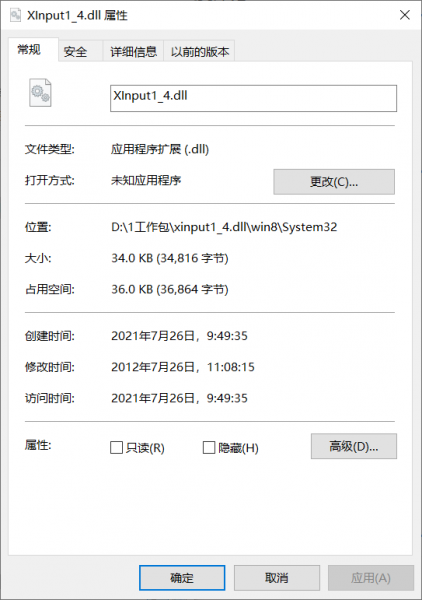
以上就是小编为大家带来的全部解决方案了,xinput1_4.dll丢失怎么修复的教程中的每一步都至关重要,如果你跟着小编的教程操作却没能解决问题,那么不妨重新观看一遍教程内容。